Whatsapp не обновляется на телефоне: причины и решения
Содержание:
- Почему не обновляется WhatsApp
- КАК ОБНОВИТЬ WHATSAPP БЕСПЛАТНО
- Как проверить нужны ли обновления для мессенджера
- Почему не обновляется WhatsApp на телефоне
- Проблемы на Айфоне
- Проблемы и ошибки:
- Зачем обновлять WhatsApp
- Можно ли установить старую версию мессенджера
- Как настроить Whatsapp
- Как скачать ВатсАп на телефон
- Причины и решения проблем с обновлением
- Почему нужно обновлять WhatsApp
- Для чего необходимо обновление WhatsApp
- Автообновление Ватсапа
Почему не обновляется WhatsApp
Иногда при обновлении приложения возникают ошибки. Порядок действий зависит от причины их возникновения.
На Андроид
К распространенным факторам, препятствующим обновлению мессенджера на смартфоне Android, относятся:
Одна из распространённых причин – проблема с интернетом.
- Отсутствие подключения к интернету. Из-за этого запуск обновления становится невозможным. Нужно проверить, включена ли передача данных.
- Сбои при ручном обновлении. Если выполнить процедуру силами пользователя не удается, стоит доверить это действие системе. Для этого выставляют соответствующие настройки в Плей Маркете.
- Отсутствие свободной памяти. Проблема решается путем удаления ненужных файлов со смартфона.
- Засорение кэша. При частом посещении интернет-страниц, приложений и игр в виртуальной памяти появляется множество файлов. Их удаляют через диспетчер приложений телефона.
- Иные ошибки. Если рассмотренные выше причины не обнаружены, можно попробовать переустановить Вацап. Для этого заходят в Плей Маркет. В списке приложений находят WhatsApp, нажимают кнопку “Удалить”. После завершения процедуры программу устанавливают повторно.
На Айфон
Владельцы IPhone наиболее часто сталкиваются с такими причинами невозможности обновления приложения:

Если пользователь заблокирует автоматические обновления App Store, то ни одно из скаченных приложений не сможет установить последнюю версию.
- Проблемы со связью. Чтобы исключить или подтвердить эту неисправность, пробуют загрузить любую страницу в браузере.
- Изменение настроек App Store. Магазин автоматически обновляет все установленные программы. Иногда пользователи блокируют эту функцию, забывая об этом. В таком случае Ватсап не обновляется автоматически.
- Сбои в работе самого мессенджера. Справиться с проблемой помогает удаление Ватсап с последующей переустановкой. Перед началом деинсталляции создают резервные копии переписок, медиафайлов, контактов. После этого очищают кэш телефона, проверяют внутреннюю память с помощью специальной утилиты.
КАК ОБНОВИТЬ WHATSAPP БЕСПЛАТНО
Необходимость обновить Ватсап
возникает периодически – как правило, после выхода каждого нового релиза этого мессенджера. И желательно делать это регулярно. Ведь с каждым новым обновлением не только улучшается устойчивость и стабильность WhatsApp, но и порой добавляются новые функции в глобальных обновлениях. Если долго не обновлять WhatsApp, то станут недоступными многие функции. И при попытке, например, отправить вам файл, который не поддерживается в старом варианте мессенджера, неизбежно всплывет сообщение об ошибке, а то и вовсе WhatsApp «зависнет»
. Более того, если использовать очень уж старую версию программы, рано или поздно она перестанет и вовсе запускаться. Как же можно обновить WhatsApp и сделать это максимально быстро и безопасно?
Обновить WhatsApp
можно:
- в автоматическом режиме;
- в ручном режиме;
- переустановкой программы.
Как проверить нужны ли обновления для мессенджера
Проверить новизну программы на Андроид можно следуя перечню:
- Запустите магазин приложений, найдите WhatsApp;
- Если в строке с мессенджером находится надпись «обновить» — значит установлен устаревший вариант.
На iPhone провести проверку гораздо проще. Когда появляются новые версии программ, на значке AppStore это отображается кружочком. Цифра в кружке означает число появившихся обновлений.
Обновление на iPhone
На устройствах айфон от Apple установка нового варианта бесплатна и провести возможно таким способом:
- Закройте WhatsApp;
- Запустите магазин приложений;
- Кликните на значок мессенджера;
- Запустите инсталляцию, нажав кнопку обновления (рядом с названием программы);
- Подождите завершения установки и откройте новую версию.
- Загрузка происходит в фоновом режиме и никак не влияет на функциональность устройства.
Обновление на Android
Чтобы изменить версию программки, выполните следующие действия:
- Прекратите переписку, выйдите из программы;
- Перейдите к списку установленных программ;
- Выберите WhatsApp, активируйте возможность автоматического обновления, нажатием соответствующей клавиши;
- Согласитесь на изменения в мессенджере, кликните «принять»;
- Подождите завершения установки;
- Откройте обновленную программку и продолжайте диалог с собеседником.
При изменении версии приложения, повторная регистрация обычно не требуется. Чтобы авторизоваться, необходимо вписать логин и пароль.
Как проводить обновление для смартфонов с другими платформами
Пользователи смартфонов Windows Phone устанавливают новый вариант WhatsApp по такому алгоритму:
- Сначала необходимо удалить программку. Заранее сделайте резервную копию диалогов, чтобы не важные данные.
- Скопированную информацию загрузите в виртуальное хранилище.
- Через магазин приложений выберите нужную программку и активируйте инсталляционную опцию. Скачается новейшая версия приложения.
- Последний шаг – восстановление продублированный данных. По инструкциям приложения, информация переносится в диалоги профиля.
Действия могут различаться, в зависимости от модели смартфона. В основном различия заключаются в наименованиях кнопок и вкладок меню.
Почему не обновляется WhatsApp на телефоне
У приложения WhatsApp довольно обширная аудитория — несколько миллионов человек по всему миру. И если проблемы появляются на стороне сервера — никто не сможет скачать обновления для своего приложения.
Если у вас возникла проблема с обновлением:
| Причины: | Пояснение: |
| Сбой в настройках | Выставлены некорректные настройки в вашем мобильном Android устройстве. |
| Проблемы с Интернетом | Отсутствует стабильное подключение к Интернету, либо сигнал слабый. |
| Память | В мобильном телефоне недостаточно памяти для их установки обновлений. |

Загрузка последней версии Ватсапа Также нужно учитывать, что между серверами Ватсап и устройством пользователя есть посредник — Google Play. С маркета мы получаем большинство ПО, включая обновления для большинства приложений. И нередко сбои и ошибки случаются при подключении к Play Market. И ещё нужно учитывать тот факт, что сегодня между многими странами нестабильные политические отношения. Часто применяются санкции, по которым разработчики приложений ограничивают доступ к тем или иным функциям своих продуктов. Или блокируют доступ полностью.
Проблемы на Айфоне
Столкнуться с проблемами на Айфоне можно реже, чем на Андроиде. Обычно установка протекает в штатном режиме и не доставляет проблем. Если не получается установить WhatsApp, проверьте:
- есть ли подключение к интернету;
- доступна ли память (около 100-200 МБ);
- сбой в магазине App Store (случается очень редко).
Причиной сбоя может стать и магазин App Store. Если в сервисе проводятся технические работы или произошел сбой, скачать Ватсап не получится. Придется подождать несколько минут и повторить попытку.
Нет сети
Почему не скачивается Ватсап на телефон с iOS? Зачастую причина кроется в подключении к сети. Мобильная связь может работать нестабильно на подземных парковках или при большом удалении от населенного пункта.
Проверьте баланс на СИМ-карте, при необходимости пополните его и купите пакет с мегабайтами. Если мобильного интернета нет, возможно, произошел сбой у мобильного оператора. Для уточнения информации позвоните в техподдержку.
Проблемы и ошибки:
Ошибки, возникающие при обновлении ватсапп, основываются на нескольких причинах. Это нехватка объема памяти устройства, когда приложению не удается загрузить нужные файлы. Или мессенджер не совместим с версией платформы устройства. В этом случае не стоит устанавливать приложение даже с помощью дополнительных программ, так как оно работать не будет. Иногда пользователь видит код ошибки, из-за которой произошел сбой загрузки. Исправление проблемы зависит от кода, указанного в сообщении. Четвертый случай возникновения ошибок при установке или обновлении мессенджера, когда приложение недоступно в стране использования устройства.
Обои Whatsapp
После обновления ватсап не открывается
Если приложение не открывается после обновления, в первую очередь, стоит проверить интернет. Возможно, трафик, выделенный на месяц, закончился, поэтому мессенджер также не может работать. В том случае, когда интернет стабильный, а ватсапп все равно не открывается, причиной такого поведения программы может быть какой-либо системный сбой. При возникновении такой причины приложение оповестит пользователя отдельным всплывающим сообщением.
Другой вариант ошибки возникает при загрузке неверного файла. В таком случае приложение не в состоянии распознать, что именно требуется изменить и при запуске пытается прочитать неверный файл.
Не обновляется ватсап
Одна из причин отсутствия обновления мессенджера заключается в том, что пользователь отключил автоматическое обновление приложений в настройках онлайн-магазина. Для решения проблемы следует зайти в сервис и обновить программу вручную или настроить автообновление. Также стоит проверить соединение с интернетом. При отключенной связи мессенджер не сумеет скачать улучшенную версию. Следующая причина заключается в том, что ватсапп не поддерживает версию платформы используемой гаджетом.
Андроид
В случае если ватсапп не обновляется на андроид, нужно сделать следующие шаги. Сначала проверить связь и подключить интернет и, если он был отключен, попробовать обновить мессенджер снова. В случае, когда первый шаг не помог в решении проблемы, следующим действием необходимо перейти на сайт разработчика ватсапп и скачать актуальную версию приложения. Далее открыть загруженный файл и разрешить его установку.
Айфон
Невозможность обновить приложение на айфоне может зависеть от того, что новые версии ватсапп не поддерживают платформу устройства. В таком случае следует оставить программу на варианте, установленном на данный момент. Кроме этого необходимо проверить наличие связи. Если передача данных подключена, стоит проверить в онлайн-магазине наличие новых обновлений. А также уточнить, настроено или нет автоматическое обновление. Если ни один из вышеперечисленных вариантов не подходит, стоит переустановить приложение.
Как обновить ватсап на телефоне без пароля и логина?
Обновить ватсапп на телефоне без логина вполне реально, так как это не является обязательным моментом при установке. Главное, чтобы телефон имел сим-карту для подтверждения номера. Обновление мессенджера возможно без ввода номера телефона, логина или пароля аккаунта.
Данная версия whatsapp устарела
При длительном отсутствии обновлений приложения, может возникнуть сообщение, что текущая версия ватсапп устарела. В случае возникновения такой ошибки, необходимо обновить мессенджер до последней версии, если предлагаемые обновления whatsapp поддерживают текущую платформу.
WhatsApp популярен среди миллионов пользователей по всему миру. Разработчики регулярно выпускают полезные дополнения, которые устанавливаются автоматически или путем посещения каталога приложений. Если не обновляется Ватсап, проблема кроется в отсутствии интернет-соединения, некорректной работе операционной системы или отсутствии свободного пространства.
Зачем обновлять WhatsApp
Обновление мессенджера выходит в свет каждый раз, когда команда разработчиков устраняет ошибки в работе приложения, пробелы в безопасности, избавляется от устаревших функций и добавляет новые возможности.

Ватсап рекомендует регулярно выполнять обновление мессенджера для предотвращения появления сбоев и критических ошибок в функционировании приложения. Если в программе имеются серьёзные проблемы с безопасностью, а пользователь решил не обновлять приложение, то он ставит под угрозу свои конфиденциальные данные.
Причины для обновления:
- Возможность оставаться на связи. В старых версиях случаются сбои в работе (не приходят смс или возникают ошибки при совершении звонков).
- Для обеспечения стабильного процесса работы приложения.
- Для получения доступа к обновлённому функционалу, который появится после загрузки обновлений.
- Для улучшения безопасности. Чем надёжнее приложение, тем сохраннее личная информация пользователей. При обнаружении уязвимых мест в мессенджере, команда разработчиков исправляет ошибки. И выпускает доработанную версию.
Можно ли установить старую версию мессенджера
Выше уже было упомянуто о возможности установки на своем мобильном устройстве старых версий мессенджера. Но недостаточно опытным пользователям может понадобиться ликбез в этом вопросе.
Когда это нужно?
И, прежде всего, давайте разберемся, для чего вообще нужно совершать подобные действия, ведь недаром же разработчики всегда советуют обновляться, ссылаясь не только на расширенный функционал, но и на улучшенную безопасность.
И чаще всего имеет смысл оставаться на старых версиях в таких случаях:
- аппаратная основа мобильного устройства устарела или изначально имеет слишком скромный потенциал для того, чтобы тянуть на себе всю тяжесть программного кэша, то вызывает сбои в работе приложения, его перезапуск и зависание смартфона в целом;
- отсутствие свободного места в памяти телефона;
- нежелание перегружать смартфон тяжелым софтом, что всегда негативно сказывается на производительности;
- отсутствие потребности в самых последних версиях Ватсап, что особенно актуально при редком его использовании.
И в принципе, почему бы и нет, ведь оба варианта имеют обратную силу, и в случае чего всегда можно отыграть вперед или же вновь активировать установленный по умолчанию автоматический апдейтинг.

Даунгрейд Ватсапа
Если с «заморозкой» текущей версии мессенджера сможет справиться даже 7-летний ребенок, просто отключив режим автообновления, то так называемый даунгрейд, он же откат к предыдущей или к еще более ранней версии, требует определенных навыков и знаний.
И чтобы все прошло без последствий для ваших данных, рекомендуется взять на вооружение следующий алгоритм действий:
- В отличие от апгрейда при даунгрейде необходимо сохранять все свои данные, иначе они могут быть утеряны. Для этого необходимо произвести резервное копирование APK-файлов, используя какую-нибудь вспомогательную утилиту, вроде Helium или App Backup&Restore с функцией восстановления.
- Произвести процедуру отката до требуемой версии. Для этого необходимо разрешить установку с неизвестных источников и произвести рутирование смартфона.
- Далее производится установка бесплатного приложения APK for AppDowner от XDA.
- Используя приложения вроде Android Drawer, следует найти APK-файлы необходимой версии мессенджера и произвести их загрузку.
- На этом этапе останется только открыть AppDowner и перейти по пути «Выбрать APK» – «Установить APK».
Для этого необходимо вновь зайти в приложение и просмотреть его версию, чтобы окончательно удостовериться, произошел откат или нет.
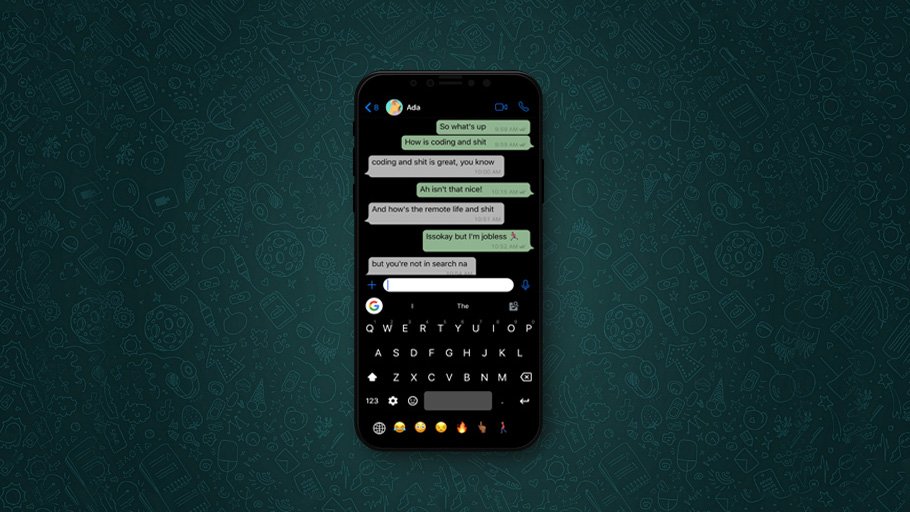
Процедура даунгрейда предполагает рутирование, поэтому многие пользователи осознанно от нее отказываются. Тем более, что существует гораздо более простой и понятный способ отката назад. Для этого нужно просто удалить текущую версию мессенджера и скачать новую, не забывая, что вместе со старым приложением будут удалены все данные
Конечно, способ этот не из легких, ведь чего только стоит этап получения рут-прав суперадмина. Именно поэтому большинство пользователей предпочитают идти по пути наименьшего сопротивления, просто удаляя приложение из системы своего смартфона и устанавливая ту версию, которая их интересует. В этом случае теряются данные и восстановить их уже не представится возможным, но тут уж, как говорится, приходится выбирать.
Как настроить Whatsapp
Автоматические настройки Ватсапа вряд ли вам понравятся: постоянно всплывающие уведомления и звуковые сигналы будут раздражать и отвлекать от работы. Опытные пользователи после установки приложения сразу же переделывают его “под себя”.
Уведомления настраиваются сразу в двух местах – непосредственно в приложении и меню смартфона. Сначала идем в настройки телефона, выбираем “Приложения и уведомления”, далее тапаем на ватсап и строчку “Уведомления”. Здесь пользователи настраивают WhatsApp под себя: блокируют уведомления, делают их беззвучными, запрещают выводить окно предварительного просмотра, чтобы скрыть от окружающих конфиденциальную информацию.
Далее уведомления настраиваются в самом приложении: переходим в меню Ватсапа, выбираем “Настройки” и тапаем “Уведомления”. Здесь пользователи определяются с типом звуковых сигналов, вариантом вибрации, целесообразностью выведения всплывающих уведомлений. Если телефон имеет нужный функционал, можно выбрать и цвет светового сигнала о приходе нового сообщения в Ватсапе.
Как скачать ВатсАп на телефон
В этой статье мы подскажем вам, как можно скачать WhatsApp на свой телефон на русском языке.
Большинство современных телефонов поддерживает мессенджер WhatsApp, это можно узнать в процессе самой установки. Ничего сложного в установке Ватсапа нет, просто нужно следовать высвечивающимся инструкциям на экране. Скачать мессенджер для своего телефона, можно при помощи приведенных ниже кнопок.
Запускаем установочный файл мессенджера. Следующим шагом нужно согласиться со всеми условиями приложения (доступ к контактам, фото и видео, разрешение на отправку уведомлений). После вашего «согласия» начинается установка программы.


По завершению установки, приложение WhatsApp нужно открыть. Выбираете страну, в которой проживаете, и вводите свой номер телефона, на этот номер придет смс-подтверждение с кодом. Вводим в нужную графу полученный код, регистрация завершена.

Перед вами возникнет новое окно, нужно ввести имя (ник) и установить фото (фото загружать не обязательно) или картинку.



Мессенджер WhatsApp готов к использованию, теперь можете начинать переписываться. Если ваш друг еще не пользуется этим приложением, то вы можете выслать ему бесплатное приглашение по смс.

Причины и решения проблем с обновлением
Есть несколько причин, из-за которых на телефоне Андроид не обновляется мессенджер. Необходимо ознакомиться с каждой из них, чтобы понять, что можно сделать для установки последнего обновления приложения.
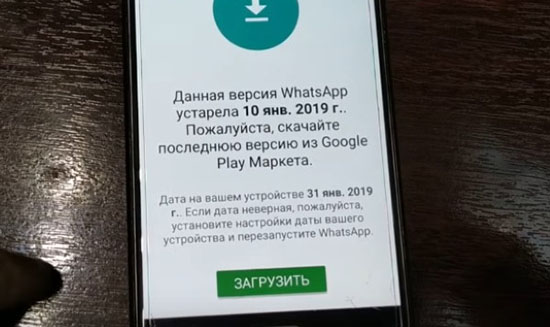
Уже установлена последняя версия
Иногда у пользователей смартфонов не обновляется WhatsApp из-за того, что на устройстве уже установлена актуальная версия мессенджера. Поэтому прежде чем устанавливать обновление, необходимо убедиться в том, что новая версия существует. Делается это так:
- Зайти в Google Play Маркет.
- Найти приложение, введя в поисковую строку слово «WhatsApp».
- Перейти на страничку приложения и проверить, есть ли на ней кнопка «Обновить». Ее отсутствие говорит о том, что на смартфоне установлена последняя версия мессенджера. Если бы Ватсап устарел, на странице мессенджера была бы кнопка для скачивания и установки обновленной версии.
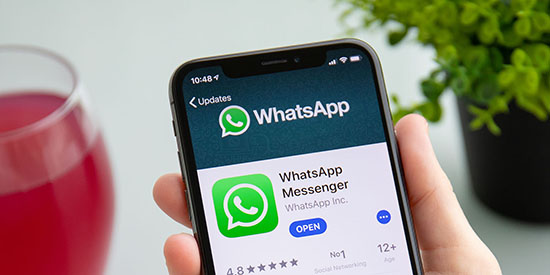
Проблемы со связью
Часто пользователи сталкиваются с ситуациями, когда программа требует обновления, но не обновляется. Главная причина, из-за которой такое может произойти – нестабильное подключение к интернету и плохая мобильная связь. Из-за низкой скорости или постоянных разрывов соединения пользователь не сможет скачать и установить новую версию Ватсап.
Каждый человек перед загрузкой обновления должен убедиться в том, что интернет работает стабильно. Для этого достаточно войти в браузер и открыть любую веб-страницу. Если она открывается быстро, значит можно обновлять мессенджер. В случаях, когда новая версия программы не загружается, можно попробовать переключиться с мобильного интернета на Wi-Fi или наоборот. Это помогает решить проблему со связью.
Настройки Google Play
Бывают случаи, когда люди не могут установить новую версию программы через Плей Маркет. Это распространенная проблема, с которой сталкиваются многие владельцы смартфонов на ОС Андроид.
По умолчанию в Google Play используются настройки для автоматического обновления всех приложений, установленных на устройстве. Однако иногда люди отключают функцию автообновления для экономии мобильного трафика и совершенно забывают об этом. Это приводит к тому, что новая версия мессенджера не устанавливается автоматически. Справиться с этим можно только одним способом – восстановление настроек по умолчанию, чтобы все приложения могли автоматически обновляться. Делается это в параметрах Google Play.

Ошибка 11
Еще одна причина, из-за которой не удается установить новую версию мессенджера – появление ошибки с кодом 11, когда при попытке обновления на экране пишет недостаточно памяти. Чтобы избавиться от этой проблемы, необходимо избавиться от кэша Google Play. Процедура очистки выполняется за несколько последовательных шагов:
- Перейти в настройки смартфона и зайти в раздел «Сведения о приложениях».
- Найти в списке установленных на смартфоне программ Google Play.
- Зайти в «Хранилище» и нажать «Очистить кэш».
- Перезагрузить мобильное устройство.
Технические проблемы внутри самого приложения
Некоторым пользователям не удается установить новую версию мессенджера из-за технических сбоев внутри приложения. Например, из-за неисправности мобильной программы при попытке обновления на экране пишет проверьте дату и время.
Справится с техническими проблемами довольно сложно. Можно попробовать вручную обновить программу через Google Play. Для этого нужно зайти на станицу WhatsApp в Плэй Маркете и нажать на кнопку «Обновить». Если установить обновление не получится, придется переустанавливать мобильное приложение.
Почему нужно обновлять WhatsApp
Владельцы учетной записи WhatsApp, своевременно обновляющие мессенджер, отмечают следующие преимущества:
- Стабильная работа. Неполадки в системе – важная причина инсталляции нового варианта приложения. При его создании программисты учитывают предыдущие ошибки и стараются их ликвидировать.
- Защищенность персональной информации. Главная задача обновления – обеспечение безопасности личных данных. Поэтому разработчики стремятся в первую очередь исправить уязвимость кода, защищая аккаунт от злоумышленников.
- Расширенный функционал. Создатели программы отслеживают нововведения в аналогичных софтах, дополняя WhatsApp новыми опциями.
- Доступность. В устаревших версиях могут не доставляться сообщения. Пользователи, обновляющие приложение, постоянно находятся на связи.
Как проверить свою версию приложения
Наличие обновления «Ватсап» на Android-устройствах определяется следующими действиями:
- в Play Market нужно найти мессенджер;
- если напротив WhatsApp появилась клавиша с надписью «Обновить», то программа устарела.
На айфонах процедура упрощена. Появление новых версий используемых приложений отмечается на иконке магазина App Story. Цифрой в красном кружке обозначается количество обновлений, доступных к установке на гаджете.
 Определяем необходимость в обновлении программы.
Определяем необходимость в обновлении программы.
Обновление на Андроид
Инструкцию можно рассмотреть пошагово.
Для замены устаревшей программы потребуется выполнить несколько действий:
- в первую очередь нужно прекратить общение и выйти из мессенджера;
- открыть перечень установленных на девайс приложений;
- выбрать «Ватсап» и активировать функцию обновления, нажав соответствующую кнопку на дисплее;
- согласиться на изменения в программе, кликнув на клавишу «Принять» в открывшейся вкладке;
- дождаться завершения инсталляции;
- запустить обновленный софт и возобновить переписку.
В большинстве случаев для входа в последнюю версию приложение не требует повторной регистрации. Для авторизации нужно ввести логин и пароль.
 Выполняем обновление софта на Андроид.
Выполняем обновление софта на Андроид.
Обновление на айфоне
Пользователи смартфонов с операционной системой iOS обновляют «Ватсап» бесплатно, придерживаясь следующего алгоритма:
- нужно закрыть программу;
- открыть вкладку App Story;
- выбрать раздел обновлений;
- в открывшемся окне нажать на иконку WhatsApp;
- активировать инсталляцию последней версии клавишей «Обновить», расположенной возле названия утилиты;
- дождавшись окончания загрузки, запустить мессенджер.
Установка обновленного софта выполняется в фоновом режиме, не отражаясь на функциональности гаджета.
 Бесплатное обновление Ватсап.
Бесплатное обновление Ватсап.
Обновление для смартфонов на других платформах
Владельцы телефонов с операционной системой Windows Phone устанавливают свежую версию «Ватсап» в таком порядке:
- Первый шаг – удаление программы из памяти устройства. Предварительно нужно выполнить резервное дублирование чатов для предотвращения потери личных данных. Копии загрузить в виртуальное хранилище.
- В магазине бесплатных и платных приложений платформы следует выбрать требуемую утилиту. Активировать инсталляционную функцию. При этом на смартфон загрузится последняя версия софта.
- Завершающий этап – восстановление сохраненной информации. Следуя инструкциям программы, персональные данные из виртуального накопителя переносятся в чаты учетной записи пользователя.
Процедура может немного отличаться в зависимости от модели устройства. В большинстве случаев разница заключается в названиях клавиш или разделов меню.
Для чего необходимо обновление WhatsApp
За время работы с пакетом пользователи выявляют недочеты в функциях и некорректную реакцию на свои действия.
Разработчики сами часто определяют проблемы и устраняют их.
Периодическая загрузка и инсталляция мессенджера позволяют:
- Устранить сбои. Борьба с ними явилась главной причиной создания доработанного варианта пакета.
- Обеспечить безопасность личных данных. Разработчики анализируют уязвимости и вводят прочную защиту от взлома с учетом вновь появившихся угроз.
- Расширить возможности WhatsApp. Наблюдение за аналогичными программами позволило добавить новые опции.
- Улучшить оформление. Если загрузить последнюю прошивку, можно увидеть новые элементы в оформлении, расширенный список смайлов, анимированных картинок и т.п.
- Увеличить скорость отправки сообщений. Старые версии доставляют СМС с задержкой. Иногда требуется перезагружаться, чтобы увидеть подтверждение доставки письма адресату. Регулярная модернизация помогает решить эту проблему.
Пользователи могут увидеть не все новшества. Большинство исправлений располагаются в системных файлах, доступных только программистам компании-разработчика. В них они фиксируют ошибки прошлых версий и пытаются минимизировать вероятность их появления в будущем.
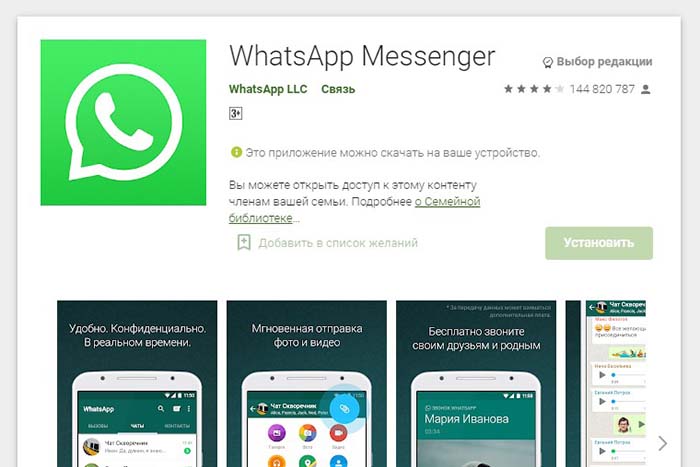 Инсталляция мессенджера позволяет устранить сбои.
Инсталляция мессенджера позволяет устранить сбои.
Автообновление Ватсапа
Вы уже знаете, как обновить WhatsApp на Samsung, но почему это приходится делать вручную? Вскользь мы упоминали настройку автообновлений – это полезная функция, которая существенно упрощает жизнь пользователей. Сейчас мы настроим автообновление по вай-фай, чтобы не тратить лишние средства на дорогущий мобильный Интернет. Действуйте так:
- Переместитесь в меню PlayMarket.
- Отыщите панель настроек.
- Зайдите во вкладку “Автообновление приложений”.
- Откроется окошко с тремя вариантами сетевых подключений.
- “Только через Wi-Fi” – оптимальное решение.

Теперь вам не потребуется проверять свежие версии мессенджера в ручном режиме. Дополнительный бонус – телефон не станет качать исправленный код по мобильному Интернету. Только хардкор, только дешевый вай-фай. Думаем головой, экономим время и деньги.